Hjälpcenter
-
Kundpanel
-
E-post
-
- Vad är det för skillnad på POP och IMAP?
- Uppgifter, e-postprogram
- ActiveSync
- Hur hittar jag e-postadministratör i e-posttjänst
-
- Logga in på Webbmailen
- Skapa e-postadress (e-postanvändare)
- Ta bort e-postanvändare
- Byta lösenord på e-postkonto
- Jag kan inte logga in?
- Nytt meddelande (Webbmailen)
- Lägga till signatur i webbmailen
- Autosvar / Semestermeddelande
- Vidarebefodran
- Lägga till Alias
- Ge administratörsrättigheter till e-postkonto
- Filtrering av e-post
- Skapa e-postlista
- Hur flyttar jag ett e-postkonto?
- Catch-all
- Två-vägs autentisering
- Skriva ut ett meddelande
- Hantera kontakt
- Hur hittar jag e-postadministratör i webbhotellet
- Hur hittar jag e-postadministratör i e-posttjänst
- Skapa ny mapp i webbmailen
- Visa återstående artiklar (6) Komprimera artiklar
-
-
Domän och DNS
-
- IDN – Internationalised Domain Names
- Toppdomän (TLD)
- Kostnad för att återställa domännamn som löpt ut
- Varför får jag meddelande från ICANN?
- Byta domännamn
- Vad är 60-dagars lås?
- ÅÄÖ i sitt domännamn
- Hur byter jag namnservrar?
- WHOIS-skydd
- IDN – Internationalised Domain Names
- DNSSEC
- Validering av e-postadress
-
Webbhotell
-
Fakturafrågor
-
Information
-
Felsökning
-
- 550 Authentication is required for relay
- 571 Delivery not authorized
- Det ser ut som att det skickas spam från min e-postadress
- Försenad leverans av e-post
- Fullt utrymme för e-post
- Mac-Mail inte uppkopplat
- Utrymmet hos mottagaren fullt
- Radera en nyckelring i Nyckelhanterare på datorn
- 571 Delivery not authorized, message refused
- Server stöder inte krypteringstypen
- Mina mail når inte mottagaren
- Jag ser inte mina gamla mail i telefonen
- E-post klassas som spam
- Kan inte radera konto i Outlook
- Vart är mina raderade meddelanden?
- Language was not updated to prevent an email folder name conflict
- Jag får inte vissa e-postmeddelanden
- Visa återstående artiklar (2) Komprimera artiklar
-
Säkerhet
-
Molntjänster
-
Backup
< Alla ämnen
Skriv ut
E-post i Windows 11
För att lägga till e-postkonto i e-postprogrammet E-post i Windows 11 börja med att starta programmet och följ sedan anvisningarna nedan. Detta fungerar även i Windows 10.
- Öppna programmet och tryck på “Konton”.
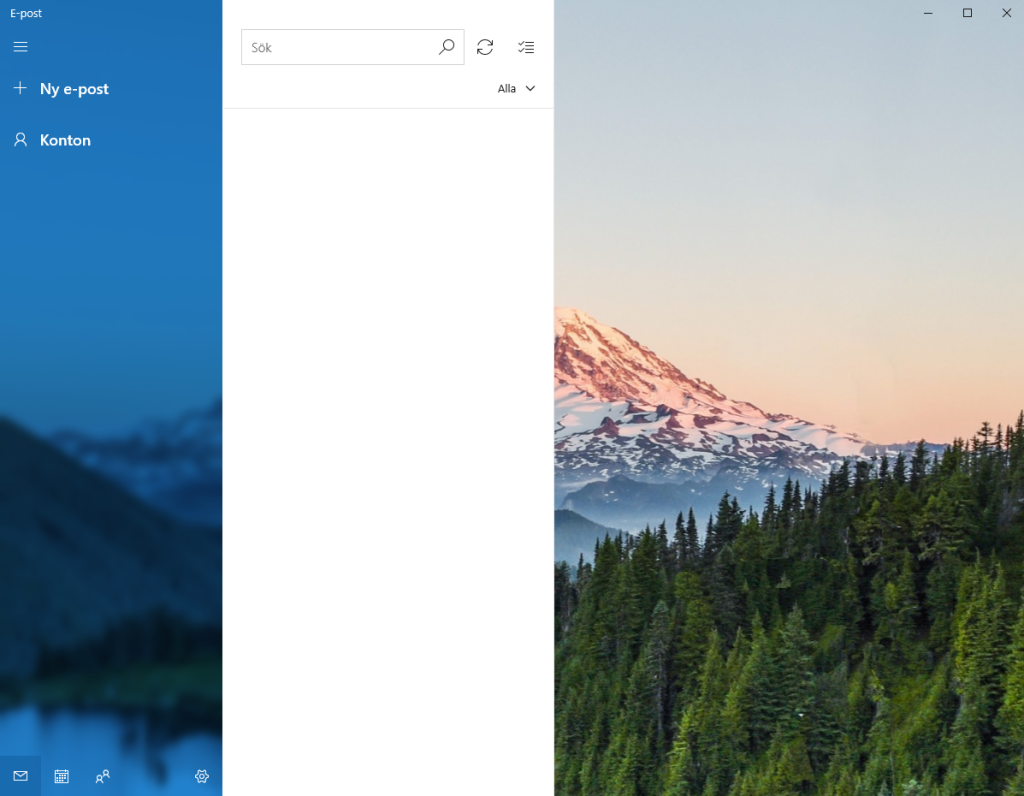
2. Tryck på “Lägg till konto”.
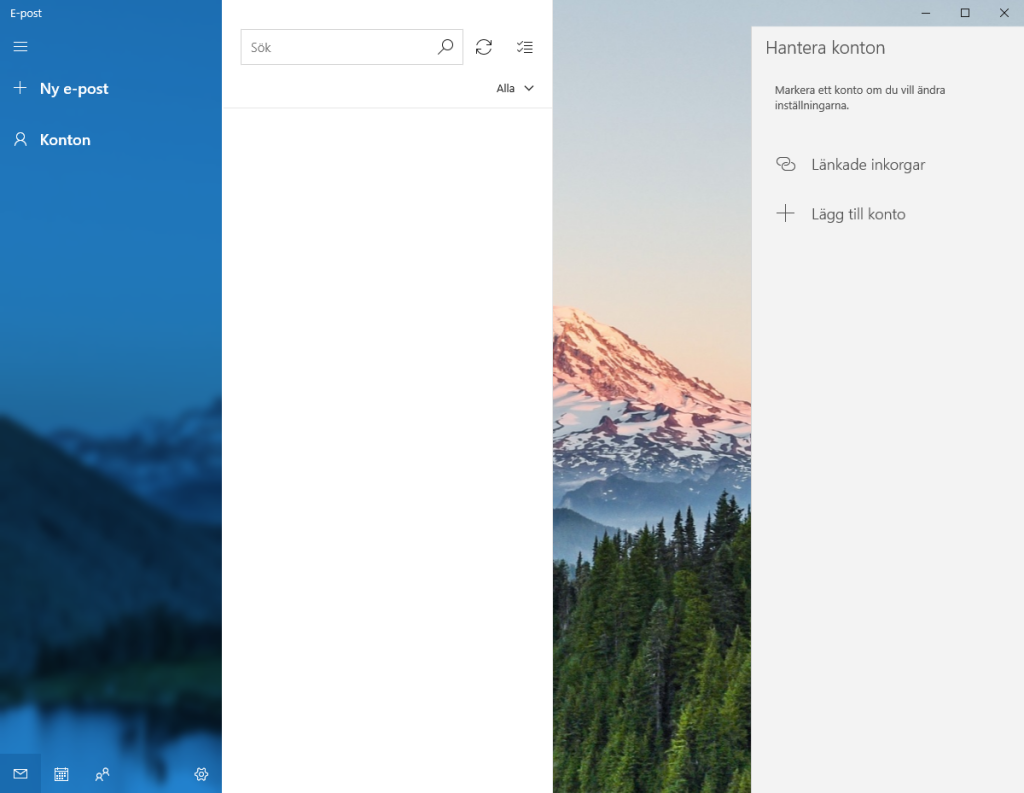
3. Välj “Annat konto”.
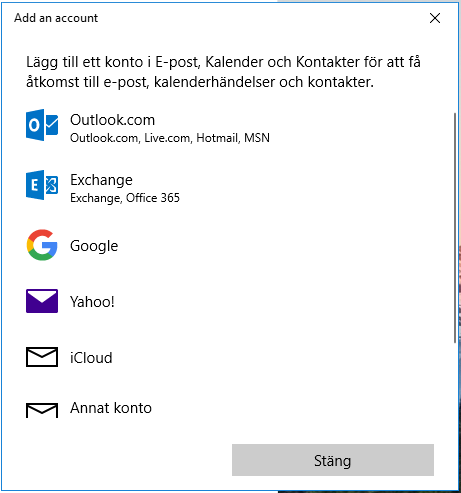
4. Skriv in din e-postadress och lösenordet. Tryck sedan på “Logga in”.
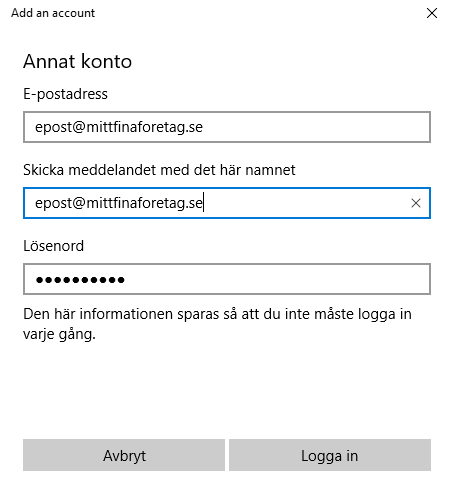
5. Nu det klart och du kan börja använda din e-post.
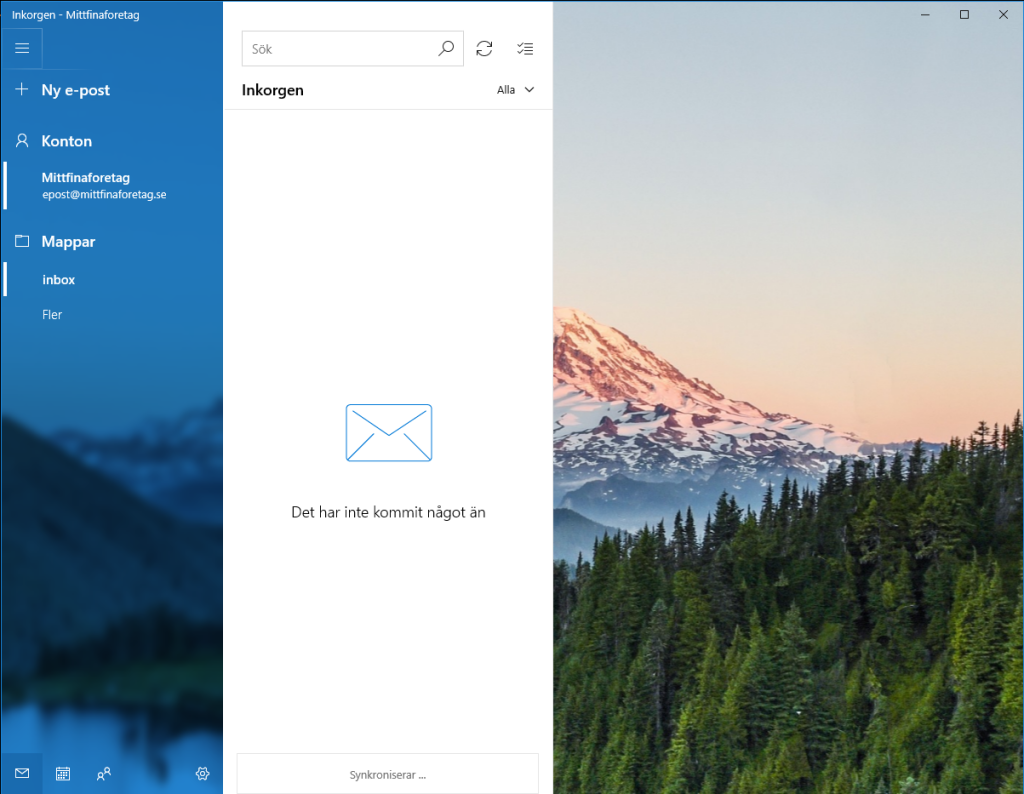
Innehållsförteckning
